研修でFrameVR(FRAME)を選ぶ理由=仮想空間のカスタマイズが決め手
ラテラルシンキング新入社員研修:バーチャル研修

仮想空間をカスタマイズするとはどういうことか?
FrameVRの開発元企業のプロジェクトリーダーは元教師です。FrameVRを使って欲しい相手は教師や講師をはじめ、企業の人事部の研修担当者など人材育成に関わる人たちです。
仮想空間での授業や研修をより効果的に実施・運営したいと願う人たちに対して「自ら、より手軽に、意思を表現できる」場と道具を提供したい。近い将来の人材育成の場になるだろうから。
FrameVRにはそうしたポリシーが貫かれているのです。彼のこれまでの発信内容や提供されてきた空間テンプレートをみればそれは明らかです。
さて、前回までのブログでFrameVRの強みや選択した大きな理由として、「適切なテンプレートが用意されていること」と「空間カスタマイズの余地があること」の2点を挙げました。今回のブログでは空間カスタマイズの余地についてお伝えします。
世の中には仮想空間を構築・カスタマイズできる開発ツール類は様々あります。
その開発ツールの中でもFrameVRは、ノンプログラミングでありながら空間カスタマイズの自由度で一歩リードしています。
以下、ざっくりと、世の中にある「手軽な」仮想空間プラットフォームをカスタマイズの観点で4つに分類してみましょう。
※高度な技術知識を持っている特定の人たちだけが使える開発ツール類と、アバター関連のカスタマイズ機能に関しては対象から外します。
◆仮想空間プラットフォームのカスタマイズ4分類
(1)そもそもユーザ(管理者アカウントも含む)は空間をカスタマイズできない(=仮想空間に入り、空間内に予め用意されているツールやオブジェクトを利用するだけ)
(2)ユーザ(同上)は空間の「見た目」を少しだけ変更できる(例えば、決められたスペースに画像を貼り付けて、「見た目」を変更する程度)
(3)ユーザ(同上)は空間を自由に「デコレーション」できる(ただし、オブジェクトを配置するだけで「見た目」の変更に留まる)
(4)ユーザ(同上)は様々なオブジェクトを空間に配置し、さらにオブジェクトに「動作(イベント)」を設定できる(=「見た目」に留まらず、空間内の「動線」もデザインできる)
FrameVRは上記(4)に該当します。「見た目」のカスタマイズに留まらず、空間をコンテンツ(伝えたい中身)に近づけるカスタマイズこそが重要なのです。つまり、教育(人材育成)の利用シーンでは、講師が受講者に対し、知識と体験、気づき、ヒント(きっかけ)を与えられるチャンスが増えるからです。
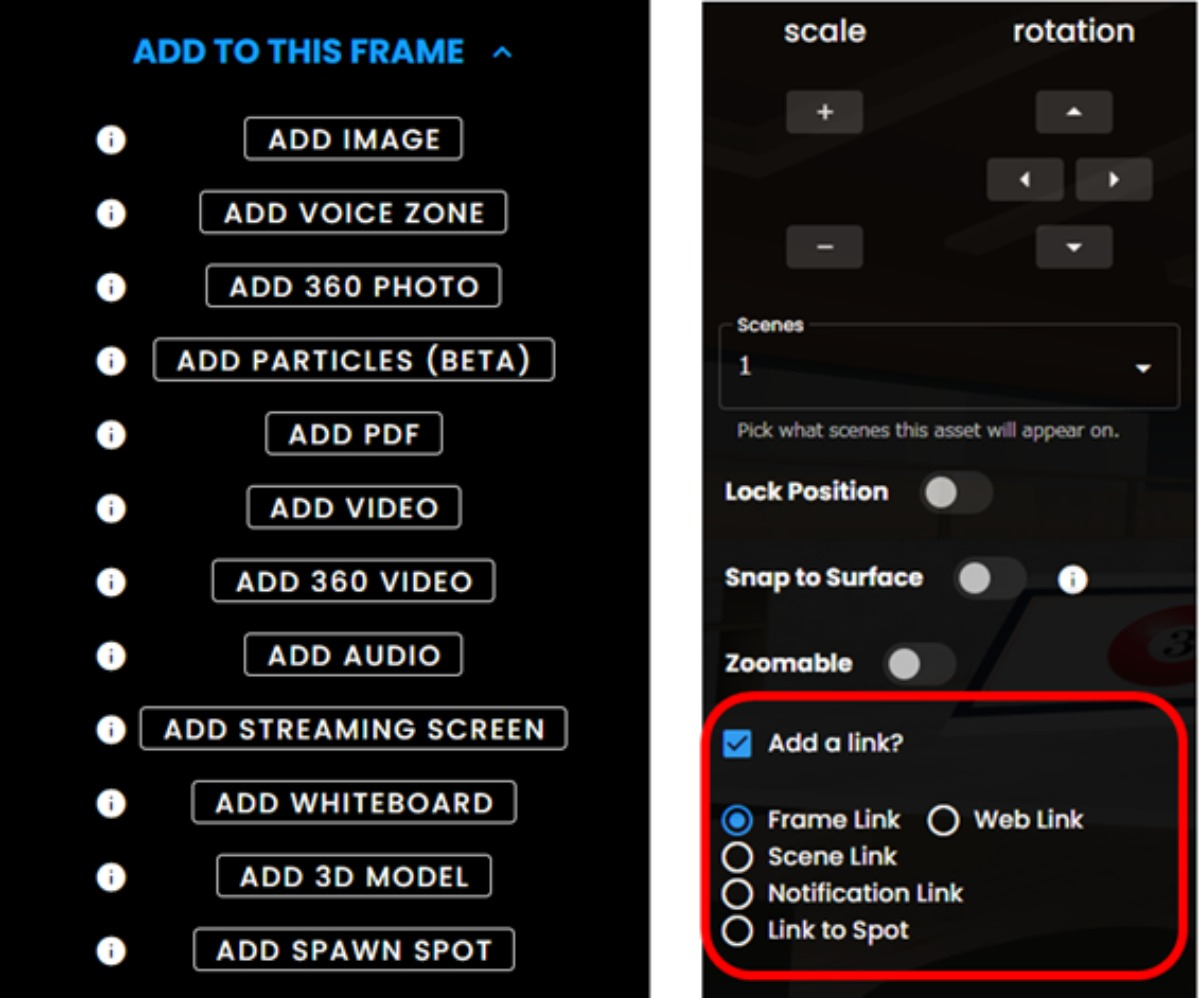
FrameVR:仮想空間カスタマイズ機能(仕様)
FrameVRでカスタマイズ権限を持つユーザが設置できるオブジェクトは以下のとおりです。操作画面イメージは上記「左」を参照して下さい。
・静止画 ・プライベートボイスエリア
・360度写真 ・パーティクル(大量の粒子)
・PDFファイル ・ビデオ動画
・360度ビデオ ・音声
・画面共有スクリーン ・ホワイトボード
・3Dモデル(3DCG) ・スポーンスポット(着地場所)
一般的によく利用するオブジェクト(ツール)としては、画面共有スクリーンやホワイトボードでしょう。それらを「どこにでも」設置できます。もちろん、他のオブジェクトも同様にどこにでも設置できます。
FrameVRはオブジェクトを空間内に設置するだけでは終わりません。オブジェクトの種類ごとに異なりますが、「動作(イベント)」を組み込めます。
例えば、静止画(データ)の場合、オブジェクトをクリックすると以下の動作が実行されます。操作画面イメージは上記「右」を参照して下さい。
・他のFRAMEへの切替え
・Webリンク(タブ)の立ち上げ
・FRAMEシーンの切替え
・メール等でのお知らせ
・スポーンスポット(意味づけした着地場所)へのジャンプ
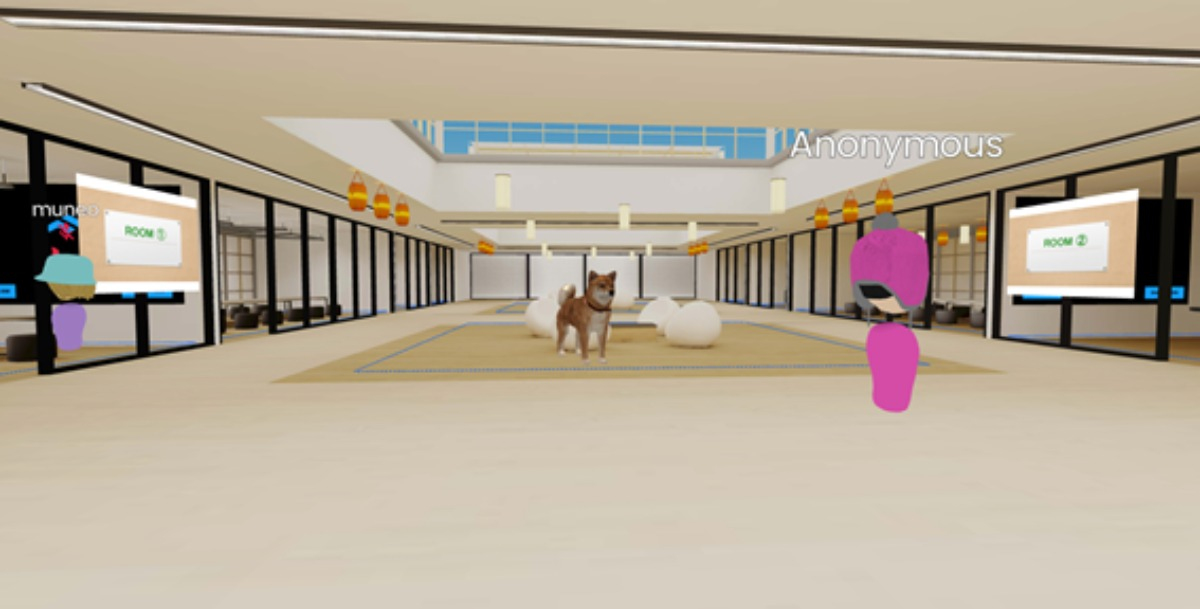
仮想空間カスタマイズ:企業内研修での活用シーン
FrameVRでの「動線」デザインの具体例(活用例)は以下のとおりです。
◆具体例1:ミッション達成の進捗と順位の確認(エビデンスの取得)
(設定内容) 誰がミッション・クリアーできたか講師に自動的にメールで伝える
(想定場面) 研修スタート直後のウォーミングアップで利用する
(シナリオ) 講師が受講者に対して、制限時間内に何かを見つけるミッションを課す
(期待する「動線」) 受講者は仮想空間内を移動して、その何かを見つけて対象物をクリックする
【ポイント】
仮想空間の中で対象物をクリックして自動的にメールを飛ばした方が、受講者に「ミッション・クリアーしました!」と音声またはチャットしてもらうよりもスムーズで正確である(=エビデンスが取得でき、タイムスタンプによりクリックした順位付けもできる)
◆具体例2:「自走的」なグループ分け(Zoomでいうところの「ブレイクアウトルーム」誘導)
(設定内容) 予め設置してあったスポーンスポットへジャンプする
(想定場面) 理解度が近い者同士でのディスカッションで利用する
(シナリオ) 理解度の実態確認のため、講師は動画や画面共有を使って問いを投げる
(期待する「動線」) 受講者は周囲にある解答オブジェクトの中から正答と思うものをクリックし、正誤に応じた場所へジャンプし、次の問題に解答する
※これを何回か繰り返すことで、「自走的」にグループ分けが行える
【ポイント】
受講者にリアルタイムで解答してもらうと、自主学習・事前テストの結果を基に決めたクラス分けよりも、実態に近い習熟度別グループ分けができる
まとめ
今回のブログは「仮想空間をカスタマイズするとはどういうことか?」というテーマでした。
FrameVRでは空間の「デコレーション(だけ)」に留まらず、空間内の「動線」もデザインできることについて利用シーンとカスタマイズの具体例をお伝えしました。
FrameVRを使った仮想空間のカスタマイズについて カスタマイズ 仮想空間
創客営業研究所
【日本を発想大国にする研修会社】写真をクリックするとプロフィールが見られます
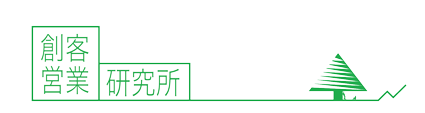
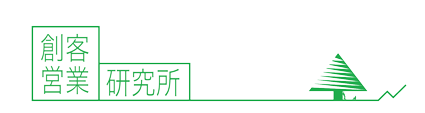







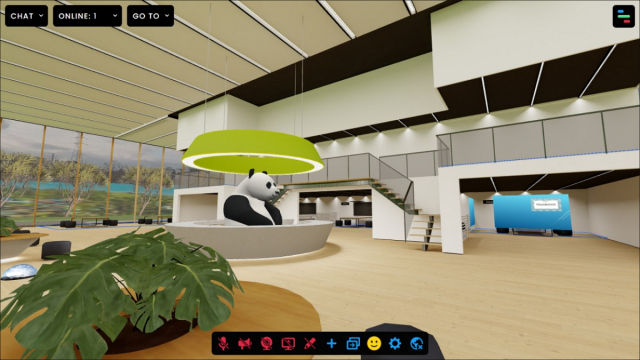
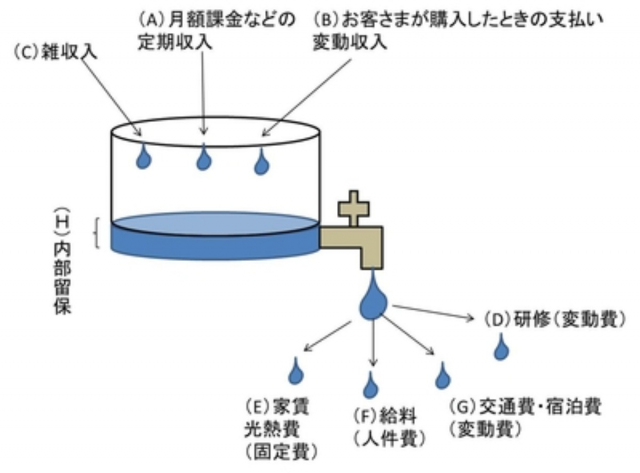
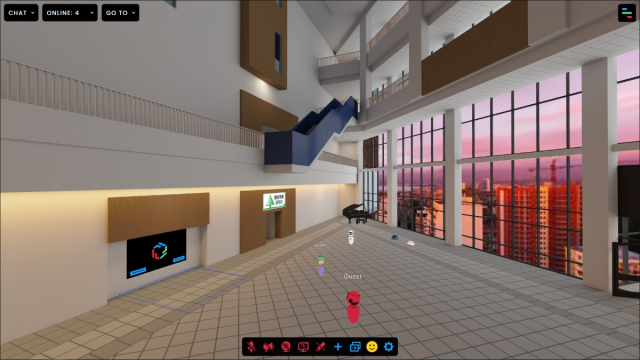
FrameVRのお問い合せについて
FrameVRのより詳しい設定方法や、例に挙げたものとは別のカスタマイズ内容について知りたいなどのリクエストがありましたら、
「お問い合わせページ」 < https://www.soeiken.net/Inquiries/inquiry > よりご連絡いただければ幸いです。
たくさんの問い合わせがあります。いち早くお返事をできるように問い合わせ内容の本文に「FrameVRについて」とお書きください。